
Наверное, не нужно говорить, что очень многим משתמשים במחשבים ובמחשבים ניידים הפועלים במערכות הפעלה של Windows, לפעמים (ולעתים קרובות) לאחר כשלים קריטיים יש להתמודד עם החזרה שלהם (התאוששות מנקודת שליטה של המדינה הקודמת). אבל הבעיה היא, אנשים רבים מזועזעים על ידי המראה של ההודעה "שגיאה בלתי צפויה בעת שחזור המערכת 0xc0000022". מה לעשות, אחרי הכל מתברר כי אי אפשר להחזיר את המערכת? באופן לא מפתיע, חלק מהמשתמשים שאינם יודעים כיצד לתקן מצב זה מנסים מיד להתקין מחדש את Windows. זה פשוט לא שווה לעשות. אתה יכול לעשות פחות שיטות דרסטי. זה דורש רק "דובר" דיסק מערכת האתחול או משהו כמו CD Live.
ראשית, נתמקד בכישלון עצמו.אנשים רבים תוהים מדוע, בעת הגדרת החזרה בשלב האתחול, מתרחשת שגיאה בלתי צפויה בעת שחזור המערכת ל- 0xc0000022. Windows 7, כזה אהוב, לא רק את המערכת שבה תקלה כזו עשויה להתבטא. ב G8 ו - 10, תופעה זו היא גם לא נדיר.
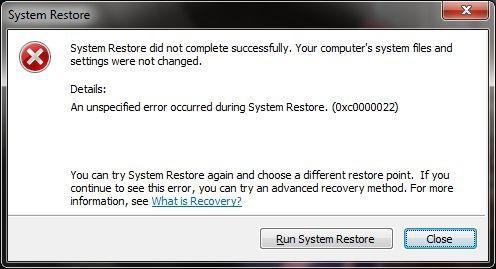
בדרך כלל, אם ניקח בחשבון את הסיבות שורש, מתיהמערכת מדווחת כי אירעה שגיאה בלתי צפויה בעת שחזור המערכת 0xc0000022, ביסודו של דבר שתי נקודות עיקריות נבדלות כאן: ההשלכות של החשיפה לווירוסים ואת היעדר או נזק של כמה רכיבי המערכת אחראי החזרה המערכת. הבה נבחן את שני המצבים.
כדלקמן מן האמור לעיל, ההתאוששות לאעובד, וכתוצאה מכך, המערכת לא יכולה לאתחל אפילו במצב בטוח. ראשית, מומלץ לבצע סריקה מקיפה של מערכת המחשב לווירוסים שיכולים להוביל למצב כזה.

למותר לציין כי סורק רגיללא זמין. במקרה זה, עליך להשתמש בכלי עזר מיוחדים עם השם הנפוץ Rescue Disk, המוקלט על דיסק אופטי או כונן USB, אשר לטעון את הממשק שלך ואת רכיבי התוכנה הדרושים ביותר לפני הפעלת Windows. אם לא זוהה וירוסים במהלך תהליך הסריקה, והמערכת עם התמדה ברורה מראה שוב הודעת שגיאה אירעה בעת שחזור מערכת 0xc0000022, המשך לצעדים הבאים. עבור טעינה עכשיו אנו משתמשים בדיסקים הנ"ל (או התקנה עם "Windows", או Live CD).
אז, אנחנו מתחילים מתוך דיסק או כונן הבזק, ולאחר מכן, אללדוגמה, במקרה של הדיסק "יליד" Windows, אנחנו לא להתקין את המערכת, אבל להמשיך אל קונסולת השחזור. בעיקרון, אתה יכול לנסות להחזיר את המערכת מן החלק המתאים, אבל, כפי מראה בפועל, זה יוביל לשום דבר, ואת ההודעה "שגיאה לא צפויה בעת שחזור המערכת 0xc0000022" מופיע שוב. זה לא מפתיע, כי כל הנתונים על נקודת החזרה ואת הפרמטרים שנשמרו אינם על כונן אופטי או USB, אבל על הדיסק הקשיח של המחשב או המחשב הנייד.

הנה מגיע שורת הפקודה.ניתן להתקשר אליה מתפריט המסוף או להשתמש במקשים Shift + F10. עכשיו בחלון שמופיע, עליך לרשום את הפקודה sfc / scannow ולחץ על מקש Enter. בנוסף, תהליך האימות מופעל, במהלכו ישוחזרו רכיבי המערכת הקריטיים, כולל האחראים על החזרה.
אם השיטה הקודמת לא הניבה תוצאה כלשהי, נראה כי המשתמש מתמודד עם העובדה כי מערכת האתחול הראשית של המערכת פגומה. יהיה צורך לשחזר אותו.

חזור על כל השלבים כדי לטעון שוב ושובאנו מגיעים לשורת הפקודה. כאן אנו כותבים את הפקודות הבאות: תחילה Bootrec.exe / FixMbr, ולאחר מכן - Bootrec.exe / FixBoot. ברוב המקרים לא נדרשת כל פעולה נוספת. לאחר ההשלמה המוצלחת, כפי שצוין על ידי ההודעה על המסך, תוכל לנסות להפעיל מחדש את המערכת. במקרה זה, אם ההתאוששות אינה מופעלת באופן אוטומטי, עליך לאתחל מחדש עם שיחה לתפריט מצב בטוח, המשתמשת במחרוזת ההורדה האחרונה בהצלחה.

אם זה לא עובד, אנחנו חוזרים על כל הפעולותהמתואר לעיל, ועל שתי הפקודות הקודמות אנו מוסיפים עוד אחד: Bootrec.exe / RebuildBcd (זה מחליף את מגזר האתחול). לאחר ביצוע פעולה זו, הכל צריך להתחיל ללא בעיות.
נותר להוסיף כי היו נחשביםרק את השיטות היעילות ביותר הדורשות את השימוש בשורת הפקודה ואת דיסק האתחול. כמובן, אתה יכול לנסות לתקן את המצב בעזרת כלי עזר מיוחדים שנועדו העובדה החזרה הושק ישירות באמצעות הפעלת Windows, כאשר מסיבה כלשהי השחזור התברר להיות בלתי אפשרי, אבל המערכת עדיין, לפחות, טוען. במקרה שלנו, המתודולוגיה מיועדת אך ורק למצבים בהם המערכת אינה פועלת כלל. אגב, השיטות הנ"ל מאפשרות לך להחזיר את המערכת לעבודה לא רק כאשר כישלון כזה מתרחש, אלא במקרים רבים אחרים - פתרון אוניברסלי באמת, ללא קשר לנוכחות מחסומים מאוחסנים. ניתן להשתמש בהם רק כאשר Windows מתחיל לעבוד שוב.


























